Come inserire la pagina X di Y in un'intestazione o piè di pagina in Excel

Se si dispone di un foglio di calcolo di grandi dimensioni in Excel, è possibile aggiungere numeri di pagina. Fare così è facile, e puoi anche aggiungerli nel formato di "Pagina X di Y". Continua a leggere per scoprire come.
Per iniziare, fai clic sulla scheda "Inserisci".
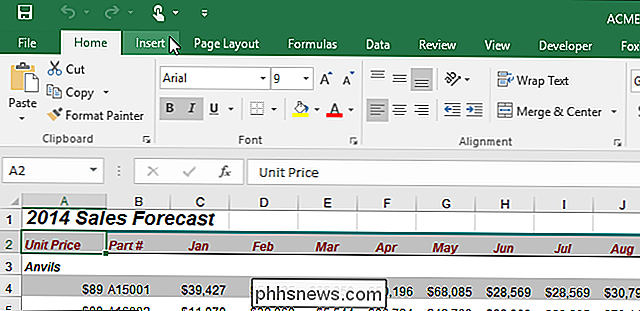
Nella sezione "Testo", fai clic su "Intestazione e piè di pagina".
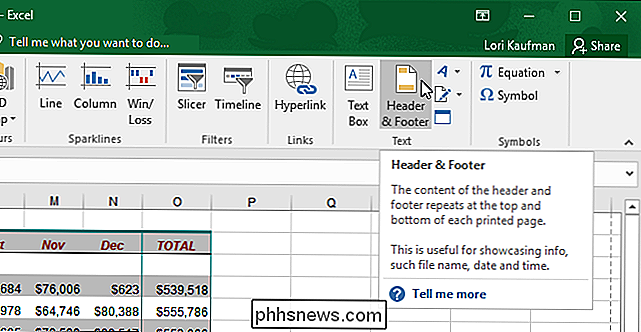
La scheda "Progettazione" sotto "Intestazione e piè di pagina". Strumenti "visualizza. Nella sezione "Elementi intestazione e piè di pagina", fai clic sul pulsante "Numero pagina". Un'intestazione viene aggiunta al foglio di calcolo e il cursore viene inserito nell'intestazione.
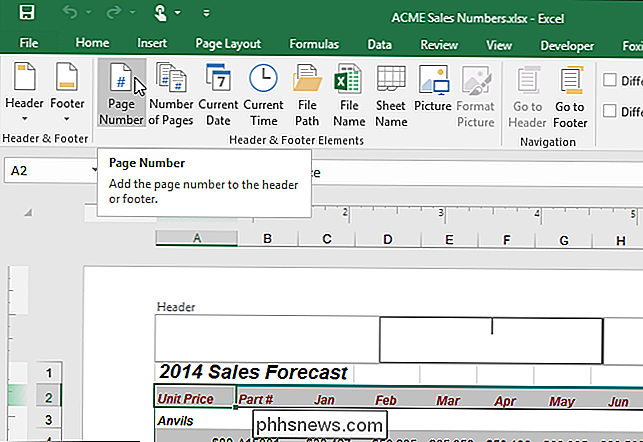
Viene inserito il codice per il numero di pagina. Assicurati che il cursore si trovi dopo il testo "& [Pagina]" e aggiungi la parola "di", come mostrato di seguito.
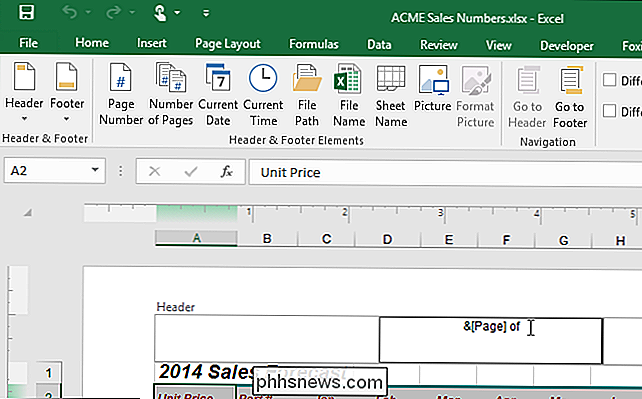
Per aggiungere un codice che inserisce il numero totale di pagine nel documento, fai clic su "Numero di pagine" nella sezione "Intestazione e piè di pagina" della scheda "Progettazione".
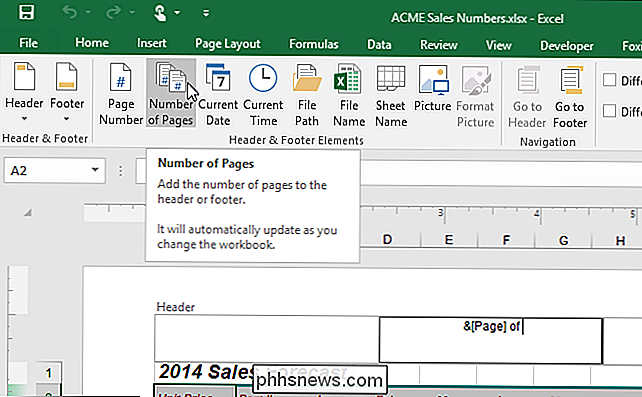
Puoi anche inserire "Pagina X di Y" nell'intestazione facendo clic sul pulsante "Intestazione" nella sezione "Intestazione e piè di pagina" del " Design "scheda. Seleziona "Pagina 1 di?" Dal menu a discesa.
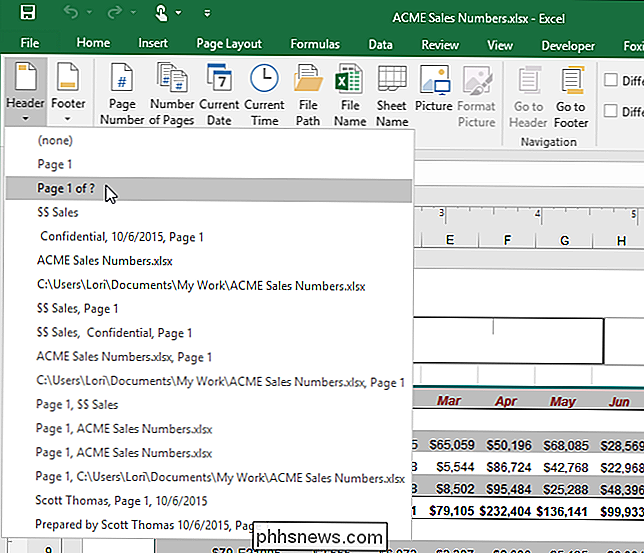
Il testo "Pagina X di Y" viene inserito nell'intestazione e il foglio di calcolo principale diventa automaticamente nuovamente attivo.
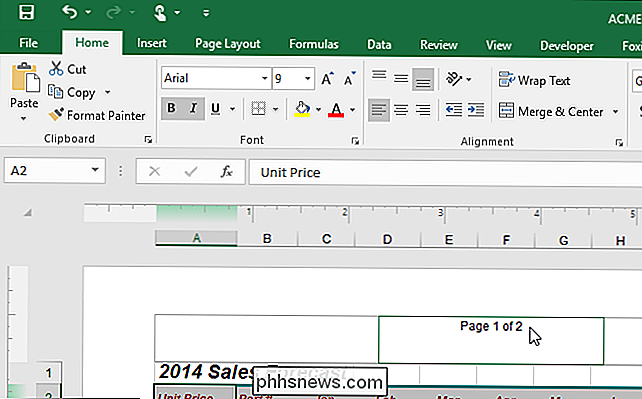
Qui abbiamo mostrato come inserire "Pagina X of Y "nell'intestazione, ma la procedura è la stessa per il piè di pagina.

Perché i video inviati dal mio iPhone variano così tanto in termini di qualità?
Più di pochi lettori hanno scritto la stessa domanda: perché la qualità dei video inviati via SMS dai loro Gli iPhone variano così selvaggiamente? Continua a leggere mentre approfondiamo perché non ha nulla a che fare con la qualità della tua fotocamera dell'iPhone e tutto quello che succede dopo che hai scattato il video.

Come rendere il tuo monitor a 120 Hz o 144 Hz Usa la frequenza di aggiornamento annunciata
Così hai acquistato un monitor che offre una frequenza di aggiornamento di 120Hz o 144Hz e lo ha inserito in-grande! Ma non fermarti qui. Il tuo monitor potrebbe non funzionare correttamente alla frequenza di aggiornamento pubblicizzata fino a quando non cambi alcune impostazioni e dividi il tuo hardware.



